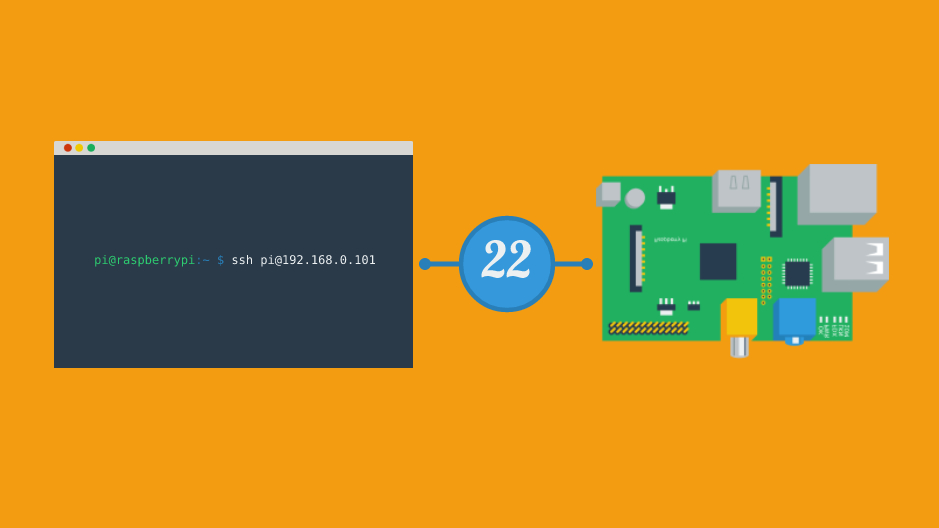
Hoe SSH op de Raspberry Pi te activeren.
ⓘ Cet article peut avoir été partiellement ou totalement traduit à l'aide d'outils automatiques. Nous nous excusons des erreurs que cela pourrait engendrer.
De eenvoudigste manier om een Raspberry Pi op afstand te bedienen, is door SSH te gebruiken. Maar het moet nog worden geactiveerd, wat sinds 2016 niet meer standaard het geval is en een massale aanval op verbonden objecten.
In deze tutorial zullen we zien hoe we SSH op de Raspberry Pi kunnen activeren, met of zonder toetsenbord!
De hardware om SSH in te schakelen
Om SSH te activeren hebben we maar een beetje hardware nodig. Er zijn twee oplossingen mogelijk.
Eerste oplossing, activeer SSH vanaf de Raspberry Pi, in dit geval heb je een scherm en een toetsenbord nodig.
Tweede oplossing: activeer SSH vanaf uw computer door een bestand op de SD-kaart te wijzigen. In dat geval heeft u uw pc en een SD-kaartlezer nodig.
We hebben in elk geval een Raspberry Pi (elk model), de voeding en een SD-kaart met Raspbian nodig.
Activeer SSH van de Raspberry Pi met raspi-config.
De eerste oplossing om SSH te activeren, je Raspberry Pi heeft een scherm en een toetsenbord. In dit geval gebruiken we direct de opdrachtregelhulpprogramma raspi-config.
Open een terminal en typ daar de volgende opdracht:
sudo raspi-configJe komt bij een raam dat er zo uitziet.

Als je dat nog niet hebt gedaan, raad ik je aan om te beginnen met het wijzigen van het standaardwachtwoord (eerste regel, "Gebruikerswachtwoord wijzigen") van de Raspberry Pi, aangezien het nu toegankelijk zal zijn in SSH.
Als het wachtwoord is gewijzigd, ga dan naar de sectie "Interfacing-opties" en kies de SSH-regel en vervolgens "Ja".
Daar ga je, je SSH-server is geactiveerd!
Activeer SSH zonder scherm of toetsenbord vanaf uw pc.
Tweede oplossing om SSH te activeren, je hebt geen toetsenbord of scherm aangesloten op je Raspberry Pi en je wilt deze volledig op afstand beheren.
Geen paniek, de Raspberry Pi-stichting heeft een oplossing geboden, we hoeven alleen maar een bestand op de SD-kaart van de Raspberry te maken en het activeert automatisch SSH bij de volgende keer opstarten.
Plaats de SD-kaart van je Pi in je pc en ga naar de partitie boot, dat ook de enige is die toegankelijk is vanuit Windows.
Maak hiervoor een bestand met de naam ssh in de score boot uit het menu. Geen extensie, geen inhoud, alleen een leeg bestand met de naam ssh.
Verwijder de kaart uit de pc, plaats hem terug in de Pi, zet hem aan en voila, SSH is geactiveerd!
Gevolgtrekking
SSH activeren op de Raspberry Pi is uiteindelijk niet erg ingewikkeld.
U moet de Raspberry Pi nog steeds met uw box verbinden, via Wi-Fi of via Ethernet.
Merk echter op dat we alleen hebben gezien hoe u SSH inschakelt. Zie onze tutorial over hoe u verbinding maakt met de Raspberry in SSH om te leren hoe u het kunt gebruiken.
Houd er ten slotte rekening mee dat u alleen verbinding kunt maken via SSH vanaf uw lokale netwerk. Als u overal verbinding wilt maken, moet u uw Raspberry Pi toegankelijk maken op internet.
